Oprava: Funimace nefunguje na Apple TV, Firestick nebo Roku
Různé / / March 13, 2022
Funimace je mezi anime komunitou velmi oblíbená a je naprosto nezbytné, aby tato služba běžela bez problémů. Ale nedávno se objevilo mnoho zpráv, že Funimation nefunguje na Apple TV, Firestick nebo Roku. I když je to docela nešťastné, ale nebojte se, protože je to jen dočasný problém, který můžete vyřešit u vás doma. Dnes se podíváme na některé způsoby odstraňování problémů, jak tento problém vyřešit.
S Funimation máte přístup k více než 10 000 epizodám a filmům z jejich rozsáhlého katalogu subbed a anglicky dabovaných anime. Má několik trendových pořadů, jako je Demon Slayer, Attack on Titan, Black Clover, Fruit Basket a mnoho dalšího. Tak dlouhý příběh, je to elektrárna pro vaše potřeby zábavy a žádný fanoušek anime nechce řešit problém s nefunkční funkcí Funimation.

Obsah stránky
-
Oprava: Funimation nefunguje na Apple TV, Firestick nebo Roku
- Zkontrolujte připojení k internetu
- Zkontrolujte stav serveru
- Zakázat služby VPN
-
Vyčistit mezipaměť
- Pro Apple TV:
- Pro Firestick:
- Pro Roku:
-
Aktualizujte aplikaci
- Pro Apple TV:
- Pro Firestick:
- Pro Roku:
- Závěr
Oprava: Funimation nefunguje na Apple TV, Firestick nebo Roku
Důvodů, proč aplikace na vašem zařízení nefunguje, může být mnoho, od zastaralé verze aplikace nebo pomalého internetu. V této příručce se dotkneme některých metod, které tento problém nakonec vyřeší.
Zkontrolujte připojení k internetu
Funimation je v podstatě služba pro streamování videa a k hladkému fungování potřebuje dobré internetové připojení. Pokud však máte nízkorychlostní internet, videa nebo pořady, které chcete sledovat, se nemusí načíst a zobrazí se zadní obrazovka nebo obrazovka načítání. Ve většině případů je hlavním důvodem, proč Funimation nefunguje na Apple TV, Firestick nebo Roku, špatný internet.
Informujte se u svého poskytovatele internetu a zkontrolujte šířku pásma internetu. Mnoho ISP poskytuje pouze omezený internet 10–50 GB měsíčně, což nestačí ke spuštění Funimation a dalších aplikací pro streamování videa. Místo toho požádejte o neomezený plán wifi.
Zkontrolujte stav serveru
Funimation má miliony uživatelů po celém světě, kteří každý den přistupují k jejich službě streamování videa. Takový počet uživatelů jistě zatěžuje jejich servery, takže musí servery pravidelně udržovat.
nezapomeňte! Naše plánovaná údržba začíná za 2 hodiny.
Streamování na webu i v aplikacích bude několik hodin nedostupné, takže si podle toho naplánujte, jaké epizody budete příště sledovat!
— Funimation (@Funimation) 5. prosince 2020
V případě jakéhokoli výpadku serveru kvůli údržbě serveru Funimation informuje své uživatele prostřednictvím e-mailu, oznámení aplikace a oficiálního prohlášení na Twitteru. Můžete se podívat na jejich stránku na Twitteru, kde získáte včasné aktualizace všech problémů souvisejících se serverem.
Zakázat služby VPN
Mnoho uživatelů rádo používá VPN, i když ji v první řadě nevyžadují. Funimation již používá zabezpečený protokol pro streamování svých videí, takže použití VPN není vyžadováno. Na druhou stranu může používání VPN narušit jejich službu, protože streamovaná videa se přesměrovávají přes vašeho poskytovatele VPN. Pokud tedy VPN používáte, deaktivujte ji.
Reklamy
Vyčistit mezipaměť
Někdy aplikace Funimation uchovává spoustu poškozených mezipamětí a způsobuje problémy při sledování vašich oblíbených pořadů. Ačkoli je aplikace navržena tak, aby čas od času automaticky vymazala mezipaměť, ale mohou existovat výjimky. Musíte tedy vymazat mezipaměť ručně.
Pro Apple TV:
Neexistuje žádný oficiální způsob, jak vymazat mezipaměť na vaší Apple TV. Jednoduše restartujte Apple TV a mezipaměť se automaticky vymaže.
Pro Firestick:
- Přejděte do Nastavení na Fire TV a přejděte na Aplikace.
- V části Správa nainstalovaných aplikací vyberte aplikaci, se kterou máte potíže.
- Vyberte Vymazat mezipaměť
Pro Roku:
- Stiskněte pětkrát tlačítko Home.

- Stiskněte jednou tlačítko Nahoru, dvakrát tlačítko převinutí a dvakrát tlačítko Přetočit vpřed.
- Zařízení vymaže mezipaměť aplikace a restartuje se během několika sekund.
Aktualizujte aplikaci
Pokud pro vás žádná z výše uvedených metod nefunguje, pravděpodobně to znamená, že používáte starou verzi aplikace, která nyní není kompatibilní. To se obvykle stává, protože máme tendenci neustále aktualizovat aplikace pro chytré telefony, ale pokud jde o Apple TV, Roku nebo Firestick, obvykle aplikace neaktualizujeme příliš často.
Reklamy
Pro Apple TV:
Otevřete na Apple TV aplikaci Nastavení.

Přejděte dolů a vyberte Aplikace.
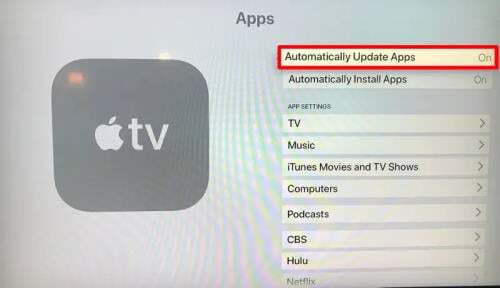
Ujistěte se, že je zaškrtnuto „Automaticky aktualizovat aplikace“.
Nyní budou všechny aplikace včetně Funimation aktualizovány na nejnovější verzi a problém bude opraven.
Pro Firestick:
Na domovské obrazovce Fire TV vyberte Nastavení (ikona ozubeného kola) zcela vpravo od vodorovné nabídky.

Přejděte na Aplikace > Appstore.

Zapněte automatické aktualizace. Po několika minutách budou všechny aplikace včetně Funimation aktualizovány na nejnovější verzi a problém bude opraven.
Pro Roku:
Stiskněte tlačítko Domů na ovladači Roku.

Přejděte do Nastavení > Systém > Aktualizace systému.
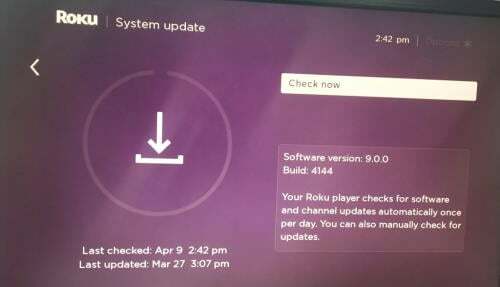
Chcete-li ručně zkontrolovat aktualizace, vyberte „Zkontrolovat nyní“.
Tím se aktualizuje operační systém a nainstalované aplikace na nejnovější verzi a problém bude opraven.
Závěr
Tím se dostáváme na konec této příručky, abychom opravili, že Funimation nefunguje na zařízení Apple TV, Firestick nebo Roku. Pokud pro vás žádný z výše uvedených způsobů nefunguje, doporučujeme vám ke sledování vašich oblíbených pořadů použít web Funimation. V případě, že to není možné, můžete se také podívat na další platformy pro streamování anime, jako je Crunchyroll, abyste mohli pokračovat ve svém zážitku z anime.



